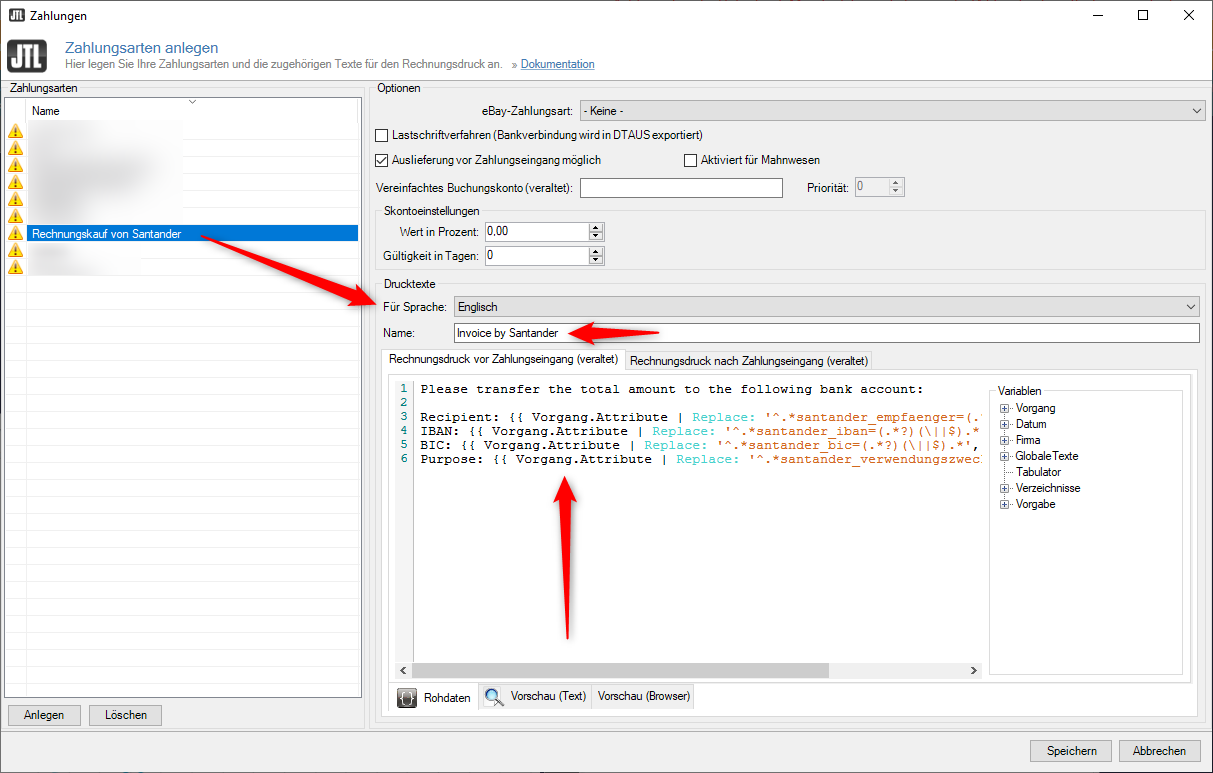Santander Payment Services
Übersicht
Plugin-ID: s360_santander
Installation
Systemvoraussetzungen
JTL-Shop 4.06 und dessen Systemvoraussetzungen
Installationsvorgang
Die Installation erfolgt im Standardvorgehen wie für alle JTL-Shop Plugins.
Laden Sie das Plugin in den Shop hoch.
Aktivieren Sie das Plugin über die Plugin-Verwaltung.
Updatevorgang
Laden Sie die aktuelle Version des Plugins hoch.
Führen Sie in der Plugin-Verwaltung das Update des Plugins durch.
Konfiguration
JTL-Shop
Plugin-Einstellungen
Tab "Bestellungen"
Hier werden Ihnen die Bestellungen, die über Santander gezahlt wurden, angezeigt.
Dieser Tab hat keine Bedeutung für die Konfiguration des Plugins.
Tab "Direktüberweisungen"
Hier werden Ihnen die Bestellungen, die per Santander Direktüberweisung gezahlt wurde, angezeigt.
Dieser Tab hat keine Bedeutung für die Konfiguration des Plugins.
Tab "Einstellungen"
Secret (optional)
Geben Sie hier irgendein für Ihren Shop einzigartiges geheimes Passwort vor. Dies erhöht die Sicherheit in der Server-zu-Server-Kommunikation zwischen Ihrem Shop und dem Heidelpay-Gateway.
Wenn Sie hier nichts eingeben, generiert das Plugin auf Basis der Shop-URL einen Code.
Error Mail (optional)
Geben Sie hier die E-Mail-Adresse ein, an die Fehlermeldungen (üblicherweise bei technischen Problemen im Bestellungsabgleich) gesendet werden sollen. Wenn Sie dieses Feld leer lassen, werden diese E-Mails an Ihre Master-E-Mail-Adresse gesendet.
Tab "Experten-Einstellungen"
Direktüberweisung: Zahlungseingang automatisch setzen
Gibt an, ob das Plugin den Zahlungseingang nach der Finalisierung der Transaktion seitens FintecSystems automatisch setzen soll. Wenn Sie hier "Nein" einstellen, müssen Sie die Zahlungen auf anderem Weg (z.B. per HBCI oder manuell) in der WaWi setzen.
PhpQuery-Einstellungen (Template-Einhängepunkte)
Das Plugin gibt an verschiedenen Orten im Template eigene Teile aus (z.B. auf der Zahlungsartauswahl, auf der Bestellbestätigungsseite und auf der Bestellabschlussseite).
Hier können Sie einstellen, wo und wie diese Snippets ins HTML eingebunden werden sollen.
Die Default-Werte beziehen sich auf das EVO-Template.
Zahlungsart-Einstellungen
Die "üblichen" Zahlungsarteinstellungen und Zugangsdaten konfigurieren Sie in den Zahlungsarteinstellungen von JTL-Shop. Diese finden Sie im Adminbereich unter Storefront → Zahlungsarten → Übersicht.
Hier können Sie die Direktüberweisung, den Ratenkauf und den Rechnungskauf separat konfigurieren.
Die folgenden Einstellungen sind spezifisch für Santander:
Raten- und Rechnungskauf
Sandbox Modus
Schaltet zwischen Sandbox- und Live-Modus um.
Channel (Channel-ID)
Geben Sie hier den Zahlungs-Channel an, den Sie von Heidelpay oder Santander erhalten haben.
User ID (ggf. auch "Login")
Geben Sie hier die User-ID an, die Sie von Heidelpay oder Santander erhalten haben.
Password (ggf. auch "Kennwort)
Geben Sie hier das Passwort ein, das Sie von Heidelpay oder Santander erhalten haben.
Security Sender (ggf. auch "Sender-ID")
Geben Sie hier die Security-Sender-ID ein, die Sie von Heidelpay oder Santander erhalten haben.
Direktüberweisung
API Key / API Schlüssel
Geben Sie hier den API Key (API Schlüssel) an, den Sie von FintecSystems oder Santander erhalten haben. Ihren FintecSystems API Schlüssel können Sie hier finden:
Wichtig
Bitte beachten Sie die verschiedenen Modi für die API Schlüssel. Mit einem API Schlüssel im Modus Test kann nicht auf Live Transaktionen zugegriffen werden. Umgekehrt kann ein Live API Schlüssel nicht auf Transaktionen im Test Modus zugreifen!
Empfänger
Geben Sie hier den Namen des Inhabers des Empfänger-Kontos an. Banken haben unterschiedliche Regeln bezüglich des Empfänger Namens, es wird daher empfohlen nur alphanumerische Zeichen (d.h. a-z, A-Z, 0-9) zu verwenden. Ungültige Zeichen werden entweder durch Leerzeichen ersetzt oder entsprechend umgewandelt (z.B. "oe" statt "ö").
IBAN
Geben Sie hier die IBAN des Empfänger-Kontos an.
BIC
Geben Sie hier die BIC des Empfänger-Kontos an (optional).
Straße
Geben Sie hier die Straße des Inhaber des Empfänger-Kontos an. Für Empfänger-Kontos in der Schweiz notwendig.
Postleitzahl
Geben Sie hier die Postleitzahl des Inhaber des Empfänger-Kontos an. Für Empfänger-Kontos in der Schweiz notwendig.
Stadt
Geben Sie hier die Stadt des Inhaber des Empfänger-Kontos an. Für Empfänger-Kontos in der Schweiz notwendig.
Ländercode
Geben Sie hier den Ländercode (AT, CH, DE, etc.) des Inhaber des Empfänger-Kontos an. Für Empfänger-Kontos in der Schweiz notwendig.
Formular: Anmeldeinformationen validieren
Es wird eine Warnung angezeigt, falls der Benutzer ein Passwort/PIN mit 4 oder weniger Zeichen eingibt. Standardwert: "Ja"
Formular: Vorschläge für Autovervollständigung
Maximale Anzahl der Vorschläge der Autovervollständigung für das BIC/Banknamen Feld.
Formular: Formular fokussieren
Gibt an, ob das Überweisungsformular beim Aufruf der Seite fokussiert werden soll. Standardwert: "Ja"
Formular: Datenschutzerklärung in neuem Tab öffnen
Gibt an, ob die Datenschutzerklärung in einem neuen Tab anstatt einem Popup/Modal-Fenster geöffnet werden soll. Standardwert: "Nein"
Formular: Datenschutzerklärung validieren
Es wird eine Warnung angezeigt, falls der Benutzer die Datenschutzerklärung nicht akzeptiert. Standardwert: "Ja"
Versandarten
Denken Sie daran, die Santander-Zahlungsarten auch mind. einer Versandart zuzuordnen - Sie finden diese Einstellungen unter Storefront → Kaufabwicklung → Versandarten.
JTL-Wawi
Auftragsattribute anlegen
Legen Sie in der Wawi die folgenden vier Auftragsattribute an (unter "Verkauf" > "Auftragsattribute"):
- santander_empfaenger
- santander_iban
- santander_bic
- santander_verwendungszweck
Zahlungsarten konfigurieren
Wichtig: Die Zahlungsartnamen müssen genau so, wie hier beschrieben sein und mit dem Namen im Shop übereinstimmen, sonst schlägt ggf. die Zuordnung zur Zahlungsart innerhalb der Wawi fehl.
Rechnungskauf von Santander
Legen Sie eine Zahlungsart mit dem Namen "Rechnungskauf von Santander" an.
Aktivieren Sie für diese Zahlungsart "Auslieferung vor Zahlungseingang möglich".
Im Reiter Rechnungsdruck fügen Sie bitte unbedingt folgenden Inhalt ein:
Bitte überweisen Sie den Gesamtbetrag auf folgendes Bankkonto:
Empfänger: {{ Vorgang.Attribute | Replace: '^.*santander_empfaenger=(.*?)(\||$).*','$1' }}
IBAN: {{ Vorgang.Attribute | Replace: '^.*santander_iban=(.*?)(\||$).*','$1' }}
BIC: {{ Vorgang.Attribute | Replace: '^.*santander_bic=(.*?)(\||$).*','$1' }}
Verwendungszweck: {{ Vorgang.Attribute | Replace: '^.*santander_verwendungszweck=(.*?)(\||$).*','$1' }}
Hinweis weitere Sprachen
Sowohl der Name der Zahlungsarten als auch der Inhalt für den Rechnungsdruck müssen für jede genutzte Sprache hinterlegt werden!
Wichtig
Dieser Schritt ist wichtig. Nur so ist sichergestellt, dass die Kunden die Überweisung an das richtige Konto tätigen.
Ratenkauf von Santander
Legen Sie eine Zahlungsart mit dem Namen "Ratenkauf von Santander" an.
Aktivieren Sie für diese Zahlungsart "Auslieferung vor Zahlungseingang möglich".
Direktüberweisung von Santander
Legen Sie eine Zahlungsart mit dem Namen "Direktüberweisung von Santander" an.
Legen Sie eine Zahlungsart mit dem Namen "Direct Transfer by Santander" an, falls Ihr Shop Englisch unterstützt.
Hinweis zu Zahlungsartnamen
Der JTL-Shop setzt als Zahlungsartnamen immer den jeweiligen Anzeigenamen der Zahlungsart. Die JTL-Wawi erkennt die Zahlungsart nur anhand des Namens!
Wenn Sie den Namen im Shop ändern, müssen Sie entsprechend auch in der Wawi die Zahlungsart umbenennen. Da es sich um den angezeigten Namen handelt, welcher offensichtlich sprachabhängig ist, müssen Sie diesen Schritt auch für alle Sprachen beachten.
Bitte prüfen Sie bei einer Testbestellung, ob die Wawi die Zahlungsart in den Auftragsdetails korrekt selbst erkannt hat.
Hier beispielhaft ein Screenshot aus der JTL-Wawi (Bereich "Zahlungsarten anlegen")
Betrieb
JTL-Shop
Bestellübersicht
Im Plugin-Backend sehen Sie eine Bestellübersicht der mit Santander bezahlten Bestellungen.
Die Tabellenspalten haben folgende Bedeutung:
Bestellnr.
Die JTL-Shop-Bestellnummer.
Betrag
Der Gesamtbetrag der Bestellung
Zahlart
Welche Zahlungsart genau genutzt wurde.
Zahlstatus
Der Zahlungsstatus.
Versendet am
Das Versanddatum der Bestellung.
Vorgemerkt
Das Datum der Bestellung.
Storniert
Das Stornodatum der Bestellung, falls storniert wurde.
Finalisiert
Wann die Bestellung gegen Santander finalisiert wurde. Dies geschieht beim Versand der Bestellung. Solange die Bestellung nicht finalisiert wurde, steht hier, wie lange die Bestellung bereits auf den Versand wartet.
Direktüberweisungen
Im Plugin-Backend sehen Sie eine Bestellübersicht der mit Santander Direktüberweisung getätigten Bestellungen.
Die Tabellenspalten haben dabei folgende Bedeutung:
Bestellnr.
Die JTL-Shop-Bestellnummer
Betrag
Der Gesamtbetrag der Bestellung
Transaktion
Von FintecSystems vergebene ID der Transaktion
Verwendungszweck
Der verwendete Verwendungszweck der Überweisung
Modus
Der Modus der Transaktion. Folgende Modi sind möglich:
- Test: Die Transaktion wurde im Testmodus getätigt.
- Live: Die Transaktion wurde im Livemodus getätigt.
- Fehler: Der Kunde konnte die Überweisung aufgrund eines Fehlers nicht abschließen oder die Bestellung abgebrochen. Es kann daher sein, dass die Transaktion nicht im System von FintecSystems vorliegt.
Versendet am
Das Versanddatum der Bestellung
Bezahlt am
Das Bezahldatum der Bestellung
JTL-Wawi
Rechnungs- und Ratenkauf
Bearbeitung von Bestellungen
Die Bestellungen kommen vom Plugin als "unbezahlt" in der Wawi an.
Erst, wenn Sie diese versenden, finalisiert das Plugin die Bestellung gegen Santander woraufhin Ihnen dann auch direkt ein Zahlungseingang angezeigt wird.
Zuordnung zu Überweisungen von Santander
Die Bestellungen mit Santander haben alle ein Bestell-/Auftragsattribut "santander_verwendungszweck". Dies ist die PAN (Transaktionsnummer) unter der auch Santander die entsprechende Auszahlung auf Ihr Konto vornimmt.
Auftrag ändern
Aufgrund der Abgleichdynamik zwischen Shop und Wawi unterstützt das Plugin keine Änderung der Aufträge.
Stornieren Sie im Zweifelsfall den Auftrag und legen Sie einen neuen Auftrag mit einer anderen Zahlungsart an oder lassen Sie den Kunden erneut im Shop bestellen.
Storno
Wenn Sie eine Bestellung vor dem Versand in der Wawi stornieren, wird dies automatisch vom Plugin an Heidelpay/Santander gemeldet.
Gutschriften
Das Plugin unterstützt keine automatischen Gutschriften und bietet im Backend auch keine Funktionalität dafür an.
Gutschriften müssen Sie daher über das Heidelpay-Backend durchführen.
Sonderfälle
Heidelpay-Backend
Zur Prüfung und ggf. manueller Bearbeitung einzelner über Rechnungs- oder Ratenkauf getätigter Bestellungen können Sie sich auch jederzeit in Ihr Heidelpay-Backend einloggen und dort die Transaktionen verwalten.
Bedenken Sie jedoch, dass das Plugin dann nichts über diese Transaktionen "weiß" und ggf. abweichende Informationen anzeigt.
FintecSystems-Backend
Zur Prüfung und ggf. manueller Bearbeitung einzelner über Santander Direktüberweisung getätigter Bestellungen können Sie sich auch jederzeit in Ihr FintecSystems-Backend einloggen und dort die Transaktionen verwalten.
Bedenken Sie jedoch, dass das Plugin dann nichts über diese Transaktionen "weiß" und ggf. abweichende Informationen anzeigt.
FAQ
Ich habe alles eingerichtet, sehe aber die Zahlungsarten nicht. Was kann die Ursache sein?
→ Stellen Sie bitte sicher, dass folgende Bedingungen erfüllt sind:
- Santander ist für die Versandart konfiguriert, die Sie auswählen.
- Die Lieferadresse/Rechnungsadresse muss in Deutschland liegen. Santander steht ausschließlich für Lieferungen nach Deutschland zur Verfügung.
- Die Lieferadresse darf nicht von der Rechnungsadresse abweichen.
- Sie dürfen kein B2B-Kunde sein. (Santander richtet sich an B2C-Kunden – festgemacht wird das am Vorhandensein einer Firma im Kunden.)
- Haben Sie einen ggf. konfigurierten Mindestbestellwert nicht erreicht oder einen Maximalbestellwert überschritten?
- Falls Sie durch einen vorhergehenden Test eine Ablehnung von Santander provoziert haben, ist die jeweilige ZA für die Session blockiert (hier hilft dann einfach, die Cookies der Seite zu löschen)
Kann ich die Santander Zahlungsarten innerhalb der PayPal Paymentwall darstellen?
→ Das ist NICHT möglich. Innerhalb der Santander Zahlungsarten befinden sich wichtige Felder (Angabe Geburtsdatum etc.), welche die Paymentwall von PayPal nicht ausgibt. Hier muss im PayPal Plugin konfiguriert werden, dass Drittanbieter-Zahlungsarten unterhalb der Paymentwall angezeigt werden sollen.
Changelog
v1.09
- Bugfix: Aufpreise bei reinen Variationsartikeln werden nicht richtig übermittelt
- Bugfix: Ein-Klick-Methode im JTL-Shop kann i.V.m. Rechnungskauf zu Redirect-Schleife führen
v1.08
- Feature: Integration von Threatmetrix zur besseren Bewertung von Kunden
- Bugfix: Problem bei Datenübermittlung bei Ein-Klick-Methode
v1.07
- Feature: Rechnungskauf/Ratenkauf: Shop-Bestellnummer wird bei Finalisierung an Santander übermittelt
v1.06
- Feature: Neue Zahlungsart "Santander Direktüberweisung"
- Plugin umbenannt nach "Santander Payment Services"
v1.05 (nicht releaste Zwischenversion)
- Anpassung von Hinweistexten
v1.04
- Feature: Auswahl, ob Plugin nach Versand selbsttätig den Zahlungseingang für die Wawi setzen soll ja/nein
- Verbesserung: Übergabe der PAN (Santander-Transaktionsnummer) auch bei Ratenkauf in Bestellattribut "santander_verwendungszweck"
- Bugfix: Vorname/Nachname vertauscht in HeidelPay API
v1.03 (Closed Beta / RC1)
- Bugfix: Falsche Exception bei Basket-Exception geworfen
- Bugfix: Basket-API spricht immer Sandbox an
v1.02 (Closed Beta)
- Bugfix: Kunde kann Ratenkauf nicht mehr auswählen, wenn er manuell auf der Weiterleitungsseite abgebrochen hat.
- Bugfix: Eskalationsmail läuft bei Versand in Fehler.
- Bugfix: JavaScript auf ZA-Auswahlseite öffnet unter bestimmten Umständen nicht den Santander-Inhalt
- Verbesserung: Probleme bei Anlagen von Warenkörben in Heidelpay führen sofort zum Abbruch der Verarbeitung
- Verbesserung: Shop-Hinweis-Feld an Zahlungsarten von Santander wird mit ausgegeben
v1.01 (Closed Beta)
- Bugfix: Warenkorbübermittlung an Heidelpay fehlerhaft bei Umlauten in Artikeln
- Bugfix: Warenkorbübermittlung an Heidelpay schlägt teilweise fehl
- Bugfix: Finalisierungsaufrufe nach Versand greifen mitunter nicht
- Bugfix: Storno für Ratenkauf funktioniert nicht
- Verbesserung: Fehlschlagende Finalisierung wird nicht mehr erneut versucht, lediglich Fehlermail an Admin versendet.
v1.00 (Closed Beta)
- Initiales Release